Trys būdai perduoti garo žaidimą į kitą diską

- 1880
- 462
- Charles Schamberger PhD
Akimirka ateis tada. Tada turėsite arba pašalinti nereikalingus, arba tiesiog perkelti juos į kitą HDD. Tai tik kaip tai padaryti, jei jie yra pritvirtinti prie sukurtos bibliotekos? Yra metodų, įskaitant tuos, kurie siūlo pačią paslaugą.

Kaip žinote, atsisiuntę „Steam“, jis sukuria biblioteką, kur visi žaislai yra įkelti. Tai yra gana patogu susisteminant. Tačiau vartotojams sunku perkelti žaidimą į „Steam“ į kitą diską: jūs turite jį ištrinti ir atsisiųsti dar kartą. Galų gale, jei tiesiog išmesite aplanką su programa į kitą vietą, paleidus paslauga pateiks klaidą. Apsvarstykite tris metodus, kurie leis šiai klaidai perduoti.
Garų pajėgos
Paslauga ne taip seniai atsirado parinktis, leidžianti automatiškai pervežti žaidimus į kitą katalogą ar kitą HDD. Tai neatliekama automatiškai, tačiau vis dėlto beveik visada patikima. Pirmiausia turite sukurti kitą biblioteką, o po to perkelti į naują skyrių per žaidimo ypatybes.
- Atidarykite garą.
- Spustelėkite mygtuką „Steam“, kuris yra viršutiniame kairiajame kampe.
- Meniu „Drop -down“ pasirinkite „Nustatymai“.
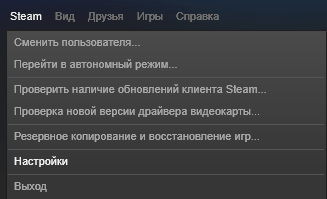
Nustatymai garo
- Lange „Nustatymai“ randame skyrių „Įkelti“.
- Po elementu „Biblioteka“ yra nuoroda „Steam Library“ biblioteka “. Spustelėkite jį.
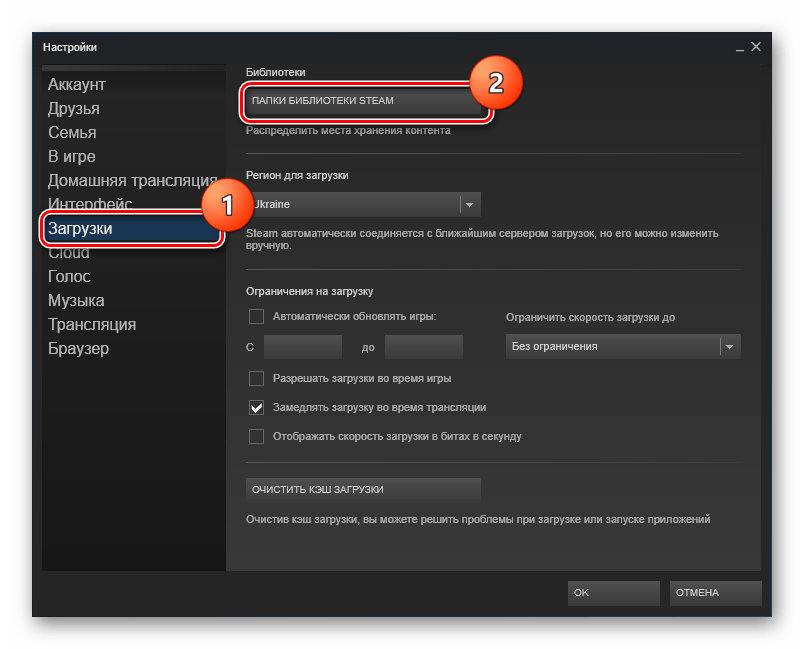
Bibliotekos aplankai Steam
- Atsidariusiame sąraše galite pamatyti visų režisierių sąrašą ir pamatyti, kiek vietos jie užima. Spustelėkite mygtuką „Pridėti aplanką“.
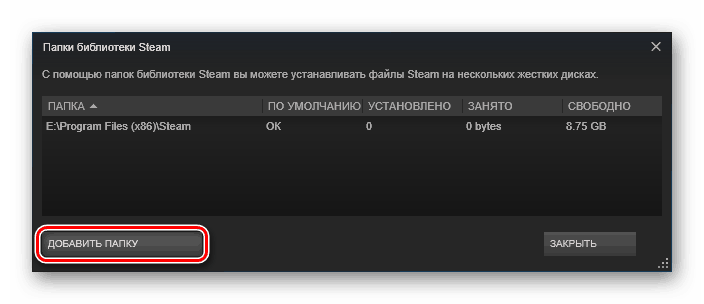
„Pridėti aplanką“ prie „Steam“
- Pasirinkite kietąjį diską ir jo skyrių, kuriame bus nauja biblioteka.
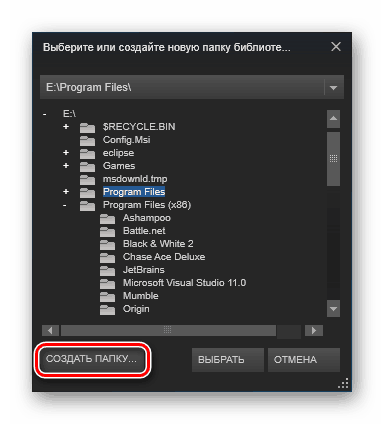
„Steam“ bibliotekos aplanko pasirinkimas
- Mes paliekame nustatymus ir einame į nustatytų žaidimų sąrašą.
- Spustelėjame žaislą su dešiniu pelės mygtuku, kurį norime nusiųsti į kitą vietą, ir pasirinkti „ypatybės“.
- Atidarykite skirtuką „Vietiniai failai“.
- Paspauskite mygtuką „Perkelti“ Įdiegti aplanką. Beje, ji anksčiau nebuvo tarnyboje.
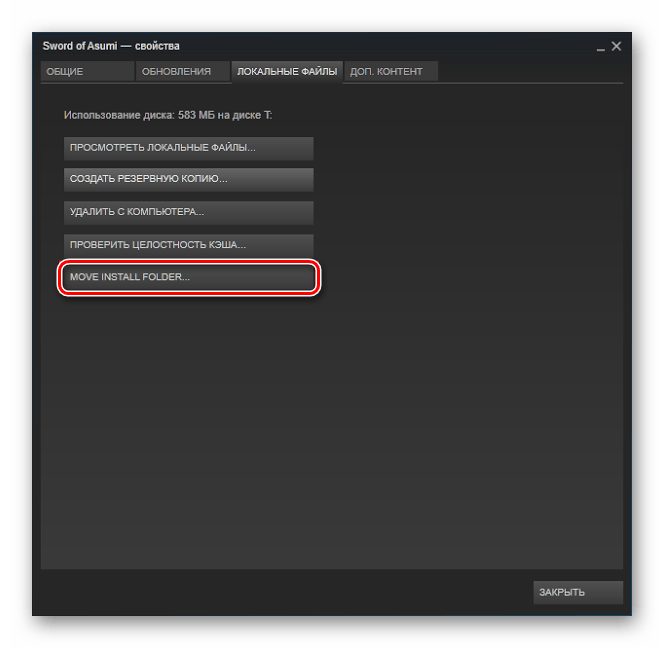
„Perkelkite įdiegti aplanką“ į „Steam“
- Lange su bibliotekos pasirinkimu mes pasirenkame naują vietą savo žaidimui.
- Paspauskite aplanką perkelti.
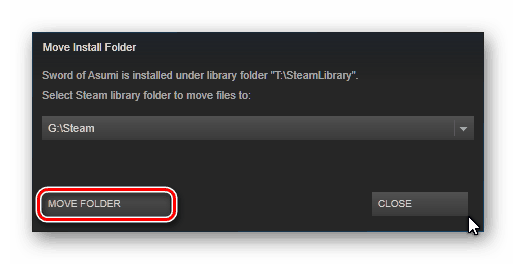
„Perkelti aplanką“ garais
- Pradėtas perdavimo procesas. Jei žaidimas yra didelis, o HDD arba SSD yra prijungtas per USB, tai gali užtrukti šiek tiek laiko.
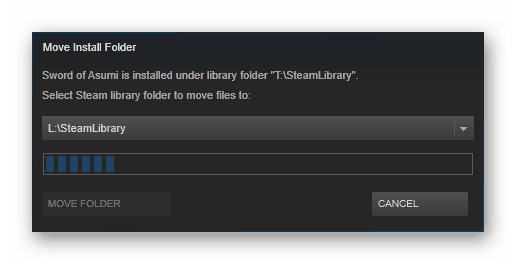
Žaidimo perkėlimo į garą procesas
- Pabaigoje mums bus nurodyta, kur atidėjome žaidimą ir kiek failų buvo gabenama.
Svarbiausia, kad kopijuodami failus neišjunkite kompiuterio. Priešingu atveju žaidimų perkėlimas gali būti prarandamas, o jo duomenys gali būti sugadinti.
Šis metodas pasirodė ne taip seniai, todėl kai kuriems vartotojams gali kilti sunkumų su juo. Be to, galbūt ilgą laiką neatnaujinote garo ir dėl tam tikrų priežasčių nenori to daryti. Tada jums yra dar du alternatyvūs metodai, iš kurių vienas bus šiek tiek greitesnis.
„Steam Tool Library Manager“
Tai yra specialus naudingumas, kuris automatizuoja bibliotekos kūrimo procesą ir perkeliamas pasirinktomis programomis į ją. Gana patogu, užimdamas labai mažai vietos ir viską padaro gana greitai. Jei jums reikia perkelti daugybę žaislų vienu metu, geriau naudoti įrankių bibliotekos tvarkyklę.
- Mes vadovaujamės šia nuoroda: http: // www.Stefanjones.CA/Steam/
- Skiltyje „Atsisiuntimai“ spustelėkite „Atsisiųskite„ Windows 7/8/Vista “diegimo programą“. „Windows 10“ vartotojai neturėtų jaudintis - naudingumas greičiausiai jums veiks.
- Mes atidarome kietąjį diską, kuriame norime perduoti žaidimus, ir sukurti ant jo aplanką su bet kokiu pavadinimu, pageidautina, kad jį sudaro tik angliškos raidės.
- Paleiskite įrankių bibliotekos valdytoją.
- Kairiajame lauke yra žaidimų, esančių standartiniame kataloge, sąrašas. Dešinėje mes nurodome aplanką, kurį sukūrėme, spustelėdami naršymą.
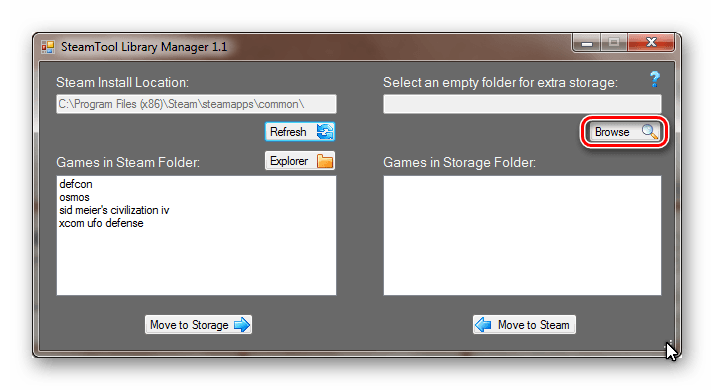
Katalogo pasirinkimas „Steam Tool Library Manager“
- Mes randame žaislą, kurį norime judėti, ir spustelėkite Perkelti į saugyklą.
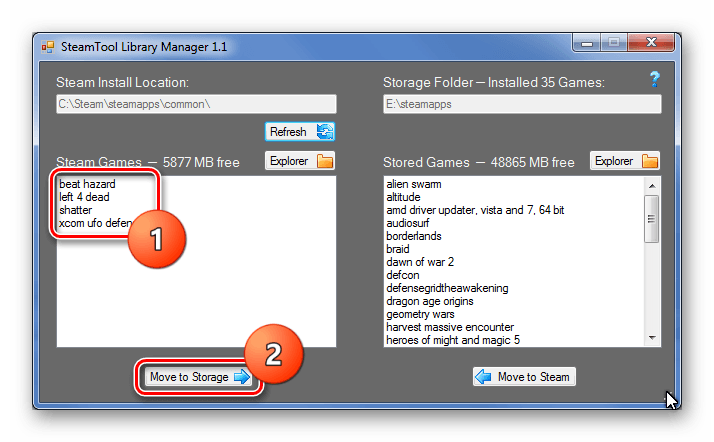
Žaidimo pasirinkimas ir perkėlimas į „Steam Tool Library Manager“
- Laukiame, kol naudingumas perkels visus failus į naują diską.
Viskas, kaip matai, čia nutinka dar greičiau. Tada žaidimai paprastai paleidžiami be jokių skundų.
Atsarginė kopija
Šis metodas taip pat leidžia jums perkelti programas, įsigytas per „SAM“ su standartinėmis paslaugų teikimo priemonėmis. Tačiau jis yra daug ilgesnis ir sudėtingesnis nei du ankstesni. Bet susipažinti su juo, jei tik norėdamas sužinoti, kaip atliekama atsarginė kopija. Taip pat tai bus patikima alternatyva, jei bus paneigti kiti du metodai.
- Atidarykite garą ir spustelėkite tą patį kraštutinumą kairiajame mygtuke viršutiniame kairiajame kampe.
- Kontekstiniame meniu pasirinkite „Atsarginė kopija ir atkūrimas“.
- Pasirodo langas, kuriame mes įdedame žymeklį „Sukurti atsargines programų kopijas“.
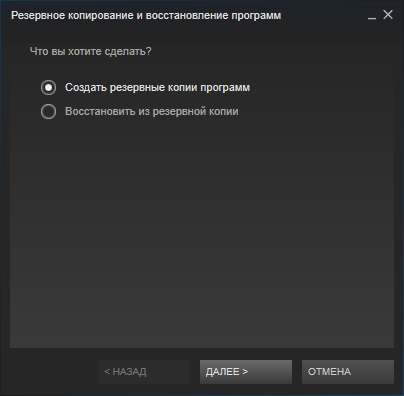
„Sukurti programų atsargines kopijas“ „Steam“
- Spustelėkite „Kitas“.
- Žaidimų sąraše mes įdėjome žymeklį į žaislą, kuriam padarysime kopiją, tai yra, mes norime perkelti.
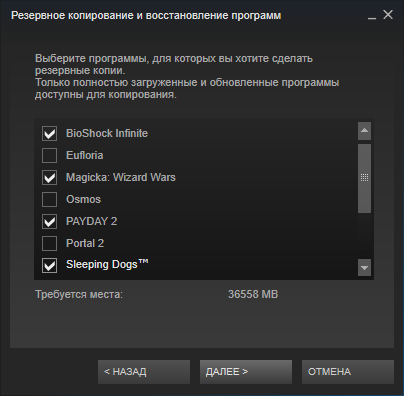
Programų pasirinkimas, kad būtų sukurta atsarginė kopija „Steam“
- Vėl „tada“.
- Pasirinkite aplanką, kuriame bus išsaugota atsarginė kopija, pagal numatytuosius nustatymus tai yra aplankas „Steam \ Backups“, galite palikti jį. Mes einame prie kito lango.
- Čia nustatome padalijimo į failus metodą. Jei įmanoma, geriau visai nesulaužyti. Bent jau jei neketinate perkelti šios kopijos į CD ar nešiklius su „FAT32“ failų sistema, kur maksimalus failo dydis yra ribotas.
- Spustelėjus „Kitas“ žaidimas pradės suspausti. Mes laukiam.
- Baigę mes einame į žaidimų sąrašą, spustelėkite PKM, nes ką tik nukopijavome, pasirinkite „Savybės“.
- Atidarykite „vietinius failus“.
- Spustelėkite „Ištrinti iš kompiuterio“. Laukiu, kol jis išvyks.
- Mes einame į „Nustatymai“, pasirinkite skyrių „Įkelti“.
- Atidarykite aplankus „Steam Library“ ir pridėkite naują aplanką dešiniajame diske.
- Dabar grįžtame prie skyriaus „Atsarginė kopija ir restauravimas“, tačiau šį kartą pasirenkame „Programų atkūrimas“.
- Naudodami mygtuką „Peržiūrėti“, mes randame suspaustą žaidimą ir pasirinkite jį.
- Naujai sukurto atkūrimo katalogo pasirinkimas.
- Laukiame, kol bus sukurtas žaidimas.
Voila! Naudodami atsarginę kopiją, mes sėkmingai perkėlėme žaidimą iš vieno disko į kitą.
Dabar turite tris būdus, kaip pertvarkyti žaidimus ir kitas programas „Steam“, kad galėtumėte naujam standžiajam diskui. Be to, jie visi yra visiškai skirtingi. Pasirinkite tą, kuris jums labiausiai tinka.
- « Atidaryti ir slėpti inventorių garo
- Kodėl „Windows“ neatnaujina gynėjo - kaip išspręsti problemą »

